Photoshop中的快速復制
時間:2024-03-07 13:30作者:下載吧人氣:33
在Photoshop中也有快速復制的方法,我首先說的是用選取畫的元素的快速復制的方法: 首先新建圖層用選取畫一個矩形隨便填個顏色:在這里我填的黑色如下: 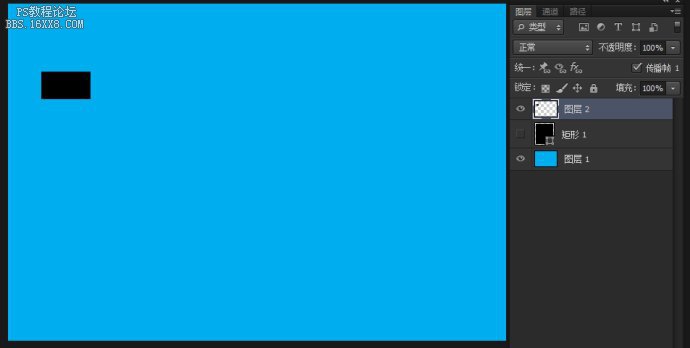
然后選中此圖層,在這里我的是圖層二,按下快捷鍵:ctrl+alt+t,進行平移根據自己需要平移合適的距離!
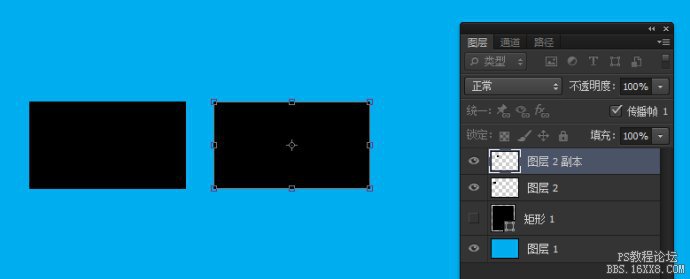 你會看到這種情況!然后按下回車鍵,再連續按ctrl+alt+shift+t,需要幾個你就按幾下,下面就是最終效果:
你會看到這種情況!然后按下回車鍵,再連續按ctrl+alt+shift+t,需要幾個你就按幾下,下面就是最終效果:
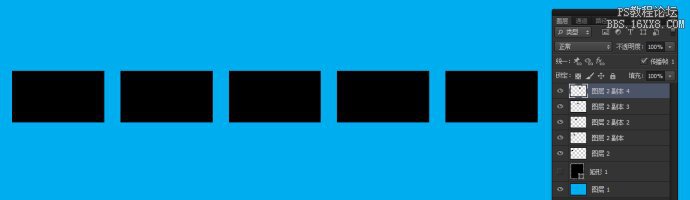
用形狀工具畫的時候其實和用選取畫的時候方法是一樣的,但是行形狀工具復制的時候很多情況是復制在了一個圖層上,那么這個問題應該這樣解決: 在進行到按下ctrl+alt+t拖到一個位置這一步的時候如果直接按ctrl+alt+shift+t的時候你復制的東西都在一個圖層上!要想不讓在一個圖層上那么在進行按ctrl+alt+shift+t之前再按一下ctrl+h之后再按ctrl+alt+shift+t就不在一個圖層上了!趕緊去試試吧!
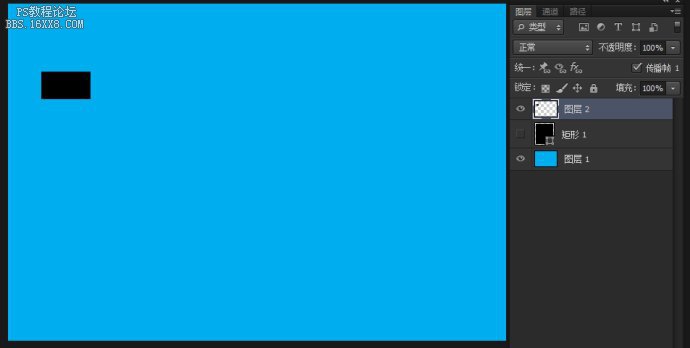
然后選中此圖層,在這里我的是圖層二,按下快捷鍵:ctrl+alt+t,進行平移根據自己需要平移合適的距離!
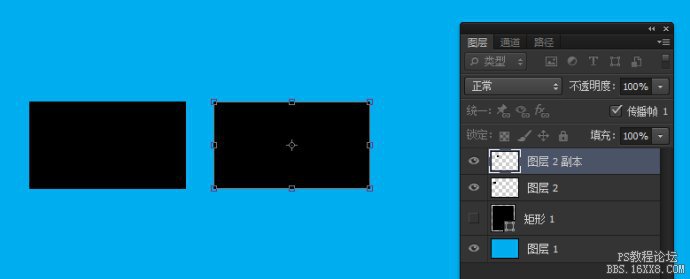 你會看到這種情況!然后按下回車鍵,再連續按ctrl+alt+shift+t,需要幾個你就按幾下,下面就是最終效果:
你會看到這種情況!然后按下回車鍵,再連續按ctrl+alt+shift+t,需要幾個你就按幾下,下面就是最終效果: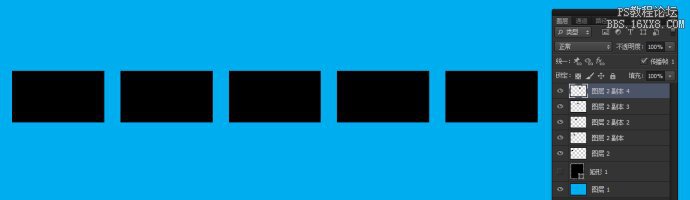
用形狀工具畫的時候其實和用選取畫的時候方法是一樣的,但是行形狀工具復制的時候很多情況是復制在了一個圖層上,那么這個問題應該這樣解決: 在進行到按下ctrl+alt+t拖到一個位置這一步的時候如果直接按ctrl+alt+shift+t的時候你復制的東西都在一個圖層上!要想不讓在一個圖層上那么在進行按ctrl+alt+shift+t之前再按一下ctrl+h之后再按ctrl+alt+shift+t就不在一個圖層上了!趕緊去試試吧!
標簽不詳,ps基礎教程,技巧教程,ps技巧,ps快捷鍵,ps技巧

網友評論